Flou l'arrière-plan dans Teams sous Windows/macOS/Android/iOS
Microsoft Teams est une plateforme utilisée pour les discussions et les appels virtuels pour organiser des réunions en ligne. Même si les réunions peuvent avoir lieu n’importe où, l’arrière-plan flou de Teams devient pratique pour supprimer les distractions de votre dos. Mais comment flouter l’arrière-plan dans Teams ? Cet article présente la meilleure solution à appliquer avant ou pendant votre réunion. De plus, vous pouvez également trouver ici comment appliquer l’effet sur n’importe quel appareil.
Liste des guides
Comment flouter l'arrière-plan des réunions Teams [avant l'enregistrement] Comment flouter l'arrière-plan des réunions enregistrées par Teams [après l'enregistrement] FAQ sur les arrière-plans flous dans les équipesComment flouter l'arrière-plan des réunions Teams [avant l'enregistrement]
L’une des raisons de brouiller votre arrière-plan avant de commencer la réunion est de rester concentré. Des distractions peuvent survenir à tout moment en arrière-plan et affecter le public présent dans la salle en ligne. Pour éviter que cela ne se produise, voici comment flouter l'arrière-plan sous Windows et Mac.
Sous Windows :
Étape 1.Lancez Microsoft Teams sur votre PC et choisissez de rejoindre ou de démarrer une réunion. Vous vous verrez sur une fenêtre d'aperçu de votre écran.
Étape 2.Cliquez sur le bouton "Paramètres" dans la partie inférieure du menu pour afficher les paramètres d'arrière-plan. Cliquez sur le bouton "Flou", et cela prendra immédiatement effet en rendant votre arrière-plan flou.
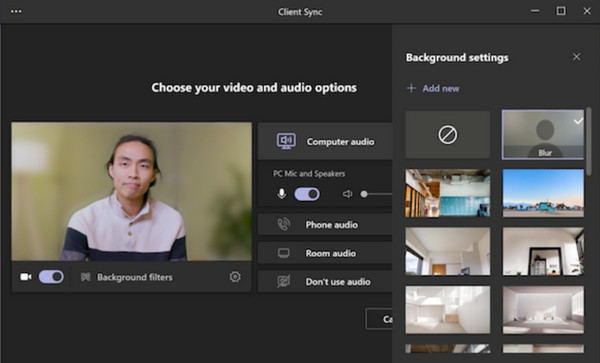
Sur Mac :
Étape 1.Pour les utilisateurs Mac, vous pouvez commencer à flouter votre arrière-plan dans Teams en lançant l'application. Ensuite, démarrez une nouvelle réunion ou rejoignez un appel.
Étape 2.Cliquez sur le bouton "Paramètres" pour ouvrir les paramètres d'arrière-plan sous la fenêtre d'aperçu. Une fois l'effet appliqué, cliquez sur le bouton « Rejoindre maintenant » pour poursuivre la réunion.
Le paramètre Arrière-plan de Microsoft a de nombreux effets à appliquer à votre arrière-plan. Vous pouvez en sélectionner un nouveau à tout moment pendant la réunion.
Comment flouter l'arrière-plan des réunions enregistrées par Teams [après l'enregistrement]
Que se passe-t-il si vous avez une réunion enregistrée, mais que l'arrière-plan n'est pas flou ? De nombreuses applications peuvent appliquer l'effet de flou aux vidéos. Cette partie montrera les meilleures applications pour flouter l’arrière-plan dans Microsoft Teams sur n’importe quel appareil.
Sous Windows/Mac
Pour obtenir un arrière-plan flou parfait lors d'une réunion enregistrée, essayez AnyRec Video Converter sous Windows ou Mac. Il s'agit d'une solution tout-en-un qui offre la conversion, l'amélioration et l'édition vidéo. L'un de ses outils puissants est le Video Watermark Remover, qui est suffisamment flexible pour brouiller les informations sensibles lors de l'enregistrement d'une réunion. Pendant ce temps, vous pouvez également vous occuper des paramètres de sortie pour modifier le format vidéo, le codec, la résolution et autres souhaités. Téléchargez l'application gratuitement et floutez l'arrière-plan des réunions Teams.

Ayez des effets de flou pour l’arrière-plan sans compromettre la qualité.
Prend en charge divers formats populaires tels que MP4, MOV, WMV, MKV, etc.
Compressez la taille de la vidéo de la réunion pour la partager facilement avec les participants.
Fournissez plus d'outils comme un convertisseur, un compresseur, un fabricant MV, etc.
100% Sécurisé
100% Sécurisé
Étape 1.Lancez l'application après l'installation. Ensuite, accédez au menu « Boîte à outils » et cliquez sur le bouton « Video Watermark Remover ». Importez la réunion Teams enregistrée dans l’interface.
100% Sécurisé
100% Sécurisé
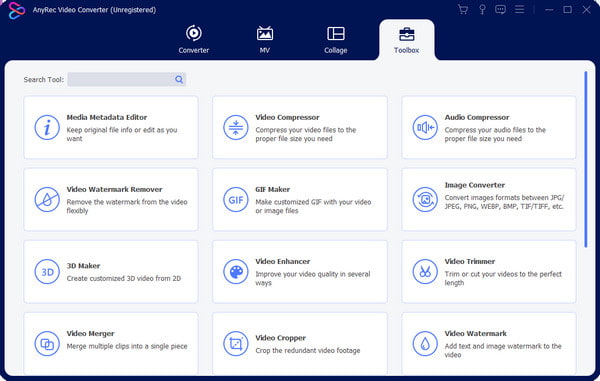
Étape 2.Une fois le téléchargement réussi, cliquez sur le bouton « Ajouter une zone de suppression de filigrane » et positionnez le outil de suppression de filigrane sur la zone souhaitée. Réappliquez l’effet autant que nécessaire.
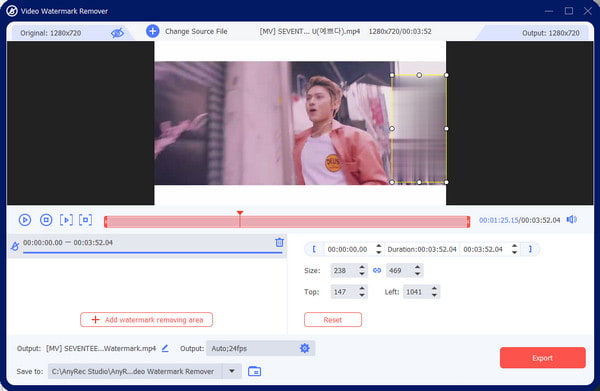
Étape 3.Modifiez les paramètres du format vidéo, de la résolution, de la fréquence d'images, de l'encodeur et des paramètres audio. Cliquez sur le bouton "OK" pour enregistrer, appliquer et exporter les modifications.

100% Sécurisé
100% Sécurisé
Sur iPhone/Android
Parfois, vous souhaiterez un moyen plus simple de stocker la réunion enregistrée sur votre appareil mobile. Bien entendu, une application vous aidera à flouter l’arrière-plan si nécessaire. L'application Blur Video est un outil Android et iOS reconnu. Il propose de nombreuses méthodes pour flouter les vidéos, y compris FreeStyle et Fun Blur. Vous pouvez également utiliser l'option Instagram No Crop, qui vous permet d'exporter la vidéo avec le même rapport hauteur/largeur que la plateforme de médias sociaux. Le téléchargement est gratuit depuis l'App Store et Google Play, mais vous pouvez également soutenir les développeurs en vous abonnant à leurs achats intégrés.
Étape 1.Téléchargez et installez l'application sur votre appareil mobile. Importez la vidéo de votre galerie. Une fois téléchargé sur l'application, sélectionnez la méthode de flou que vous souhaitez utiliser.
Étape 2.Redimensionnez et appliquez l'effet. Vous pouvez également utiliser le FreeStyle Blur pour flouter l'intérieur ou l'extérieur d'une forme fixe. Exportez la vidéo ou partagez-la sur votre compte de réseau social.
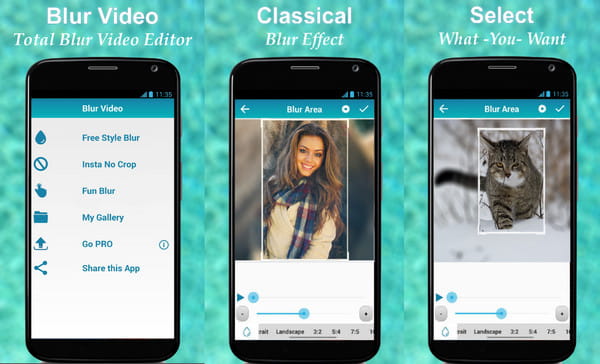
FAQ sur les arrière-plans flous dans les équipes
-
1. Pourquoi je ne parviens pas à flouter mon arrière-plan dans Microsoft Teams ?
Il y a plusieurs raisons à ce problème. L'une peut être l'inaccessibilité des effets de flou dans le client Web Team dans le navigateur. Un autre problème peut être la configuration matérielle non satisfaite pour la reconnaissance faciale. De plus, l'effet de flou n'est toujours pas disponible pour le système d'exploitation Linux.
-
2. Comment Teams floute-t-il l’arrière-plan sur Chromebook ?
Ouvrez Teams sur votre ordinateur portable et démarrez une nouvelle réunion. Pointez votre curseur sur l'écran pour révéler la barre d'outils. Dans la partie inférieure, sélectionnez l'icône Trois points et choisissez l'option Afficher l'arrière-plan. Sélectionnez l'effet Flou et vous verrez l'application dans la fenêtre d'aperçu.
-
3. Est-il possible de personnaliser l'arrière-plan dans Microsoft Teams ?
Oui. Vous pouvez choisir un nouvel arrière-plan parmi les images intégrées ou en télécharger un depuis votre galerie. Pour personnaliser, démarrez une nouvelle réunion dans l'application et accédez au menu « Appliquer les effets d'arrière-plan ». Cliquez sur le bouton "Ajouter un nouveau" pour ouvrir votre album photo. Cliquez sur le bouton "Appliquer et activer la vidéo" pour utiliser le nouvel arrière-plan.
-
4. Pourquoi je ne peux pas utiliser l'arrière-plan flou sur mon lieu de travail ?
Cela peut être dû au compte MS Team de l'entreprise et à la manière dont l'administrateur informatique peut désactiver cette fonctionnalité. Il est également possible que le logiciel ne soit pas mis à jour, vous devez donc en informer l'administrateur pour gérer le problème.
-
5. Puis-je flouter l’arrière-plan dans Teams en tant qu’invité ?
Oui. La fonctionnalité est disponible pour les invités et vous pouvez l'activer avec la même procédure à partir des paramètres d'arrière-plan.
Conclusion
Après avoir appris à flouter l’arrière-plan sur Teams, vous pouvez rester concentré sur la réunion sans éventuelles distractions dans votre dos. De plus, Microsoft Teams offre cette fonctionnalité pour presque les systèmes d'exploitation, notamment Windows, Mac, Android et iOS. Même si vous avez oublié d'activer l'effet, vous pouvez toujours flouter votre arrière-plan avec AnyRec Video Converter. Essayez la version d'essai gratuite en cliquant sur le bouton "Téléchargement gratuit".
100% Sécurisé
100% Sécurisé
